Resident Evil 4 é um videogame de terror de sobrevivência lançado pela primeira vez em 2005. O jogo foi um enorme sucesso e é considerado um dos melhores de todos os tempos. A história de Resident Evil 4 segue Leon S. Kennedy, um agente do governo dos EUA enviado em uma missão para resgatar a filha do presidente de um culto em uma área rural da Espanha. O Resident Evil 4 Remake foi lançado em 23 de março de 2023 e ainda existem alguns bugs. Este guia mostrará como corrigir o erro Fatal D3D em Resident Evil Remake 4.
A franquia Resident Evil tem sido um marco nos jogos de terror desde sua criação, há duas décadas. Ao longo dos anos, continuou a evoluir, com cada novo lançamento apresentando novas ideias e inovações à série. Os remakes foram recebidos com amplo sucesso comercial e de crítica, provando que ainda há um forte apetite pelas histórias e personagens clássicos que tornaram a franquia tão popular em primeiro lugar. O remake traz de volta a mesma jogabilidade e enredo intensos que tornaram o jogo original um clássico. Vamos descobrir como corrigir o erro fatal D3D em Resident Evil Remake 4.
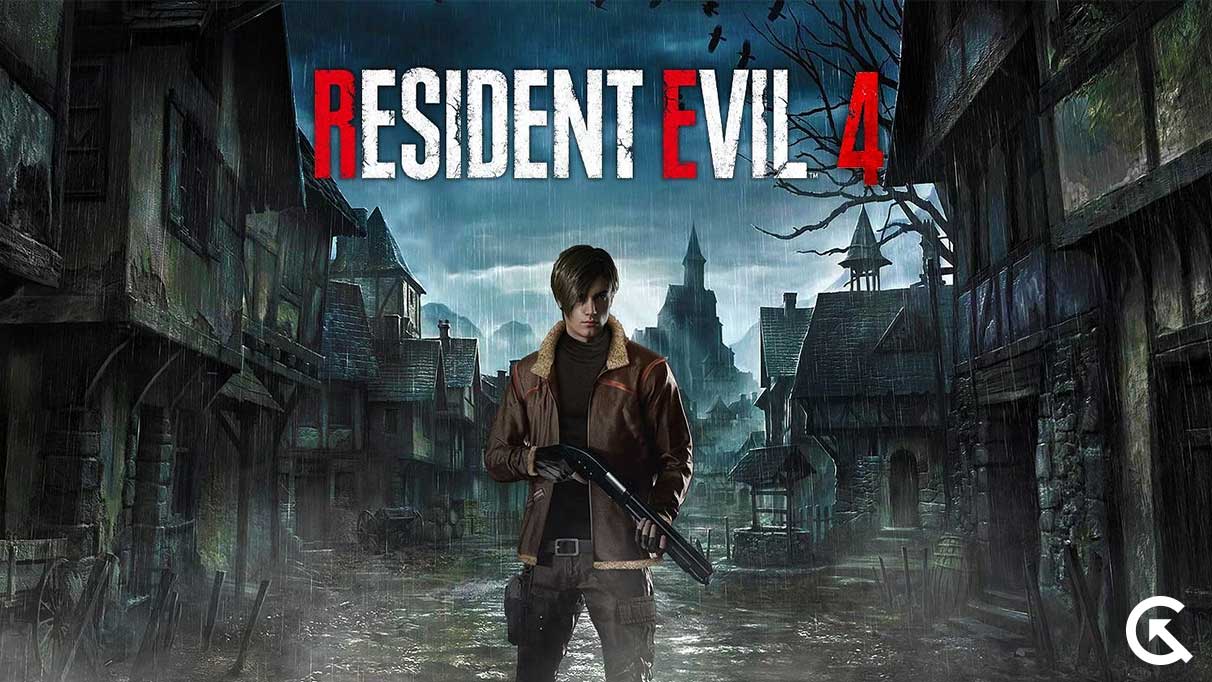
Conteúdo da página
Como corrigir o erro fatal D3D em Resident Evil Remake 4
Os remakes de Resident Evil têm sido um sucesso retumbante entre os jogadores novos e antigos. Os fãs da série foram presenteados com recriações fiéis de jogos clássicos, enquanto os novatos foram apresentados à série com gráficos e mecânica de jogo atualizados.
No entanto, a empolgação em torno do jogo foi atenuada por um problema que impedia muitos jogadores de PC aproveitem o jogo. Esse problema é conhecido como “Erro Fatal D3D”, um problema frustrante que pode tornar o jogo totalmente impossível de jogar.
Quando o Erro Fatal D3D ocorre, o jogo trava totalmente ou não responde. Os jogadores encontrarão uma mensagem de erro que diz: “re4.exe – Fatal Application Exit E:\SteamLibrary\steamapps\common\Resident Evil 4\re4.exe Fatal D3D error(25).” Isso indica que o programa tem dificuldade em iniciar o Direct3D, essencial para os gráficos do jogo.
s
O Fatal D3D Error é um grande problema que precisa ser resolvido imediatamente. Não é apenas um inconveniente-pode tornar o jogo impossível de jogar, o que é especialmente frustrante para os jogadores.
O que está causando o erro Fatal D3D em Resident Evil Remake 4?
RE4 fatal D3D erro pode ser um problema frustrante para os jogadores. Este erro pode ser causado por vários fatores, alguns dos quais são discutidos abaixo:
Um possível motivo para o erro é um problema com o driver gráfico. Bugs no driver da GPU podem causar desempenho ineficiente, levando a um erro fatal D3D em Resident Evil 4 Remake.
Jogar o jogo com as configurações mais altas quando sua GPU não consegue lidar com processos tão intensivos pode causar erros. Nesse caso, a GPU pode ficar sobrecarregada, resultando em um erro fatal.
Além disso, a falta de VRAM pode causar um erro D3D no RE4. Algumas GPUs têm excelente poder de computação, mas não têm capacidade de VRAM suficiente, levando ao erro.
Finalmente, componentes corrompidos relacionados ao jogo podem ser o motivo do erro Fatal. Isso pode resultar de um problema de instalação do jogo ou outro software relacionado.
É importante solucionar o problema e abordar a causa subjacente do erro para evitar ocorrências futuras. Ao identificar o problema específico e tomar as medidas apropriadas para corrigi-lo, os jogadores podem desfrutar de sua experiência de jogo sem serem prejudicados pelo erro D3D fatal do RE4.
Solução de problemas do erro
Você não está sozinho se você encontrou o erro Resident Evil 4 Remake Fatal D3D. É um bug que está afetando jogadores em todo o mundo. Entendemos que isso pode ser frustrante e impedir que você aproveite o jogo. Para resolver esse erro, você precisará executar algumas etapas de solução de problemas. A seguir estão as etapas que você deve seguir para corrigir o erro de forma eficaz:
Instale DirectX Runtime e Visual C++ Redistributables.
A primeira correção que você pode tentar para o Fatal D3D Error em Resident Evil Remake 4 é instalar esses programas. Para o bom funcionamento do seu sistema, é importante seguir alguns passos críticos antes de instalar DirectX Runtime e Visual C++ Redistributables. Em primeiro lugar, é crucial garantir que seu computador atenda aos requisitos mínimos do sistema para executar esses programas. Isso inclui ter uma quantidade adequada de RAM e espaço no disco rígido.
Depois de instalar esses programas, é altamente recomendável reiniciar o computador. Isso garantirá que todas as alterações feitas durante a instalação sejam implementadas corretamente e que seu sistema funcione da maneira mais eficiente possível.
Além dessas etapas, é importante verificar se o sistema de resfriamento do seu PC está funcionando corretamente. O superaquecimento pode causar sérios danos ao seu sistema e até mesmo resultar em falha permanente do hardware. Certifique-se de que todos os ventiladores ou sistemas de resfriamento estejam limpos e funcionando corretamente.
Finalmente, é importante garantir que a fonte de alimentação (PSU) do seu PC possa lidar com as demandas desses programas. Energia defeituosa ou insuficiente pode fazer com que seu sistema trave ou desligue inesperadamente. Certifique-se de que sua PSU tenha potência adequada e todos os cabos estejam conectados corretamente. Felizmente, isso deve corrigir o erro Fatal D3D em Resident Evil Remake 4.
Atualize o driver da GPU
.parallax-ad-container{position:relative;width:100%;height:320px; margin:0 auto;overflow:hidden}.parallax-ad{position:absolute!important;top:0!important;left:0!important;width:100%!important;height:100%!important;border:0! important;margin:0!important;preenchimento:0!important;clip:rect(0,auto,auto,0)!important}.parallax-ad>iframe{position:fixed;top:130px;height:100%;transform:translateX(-50%);margin-left:0!important}.ad-label{font-family:Arial,Helvetica,sans-serif;font-size:.875rem;color:#8d969e;text-align:center ;padding:1rem 1rem 0 1rem}
Suponha que você já tenha tentado as etapas mencionadas acima, mas ainda está enfrentando problemas de Fatal D3D Error em Resident Evil Remake 4. Nesse caso, você pode considere verificar a compatibilidade da sua placa gráfica com o seu computador. É possível que sua placa gráfica não seja compatível com seu sistema, o que está causando o problema que você está enfrentando. Nesse caso, considere atualizar sua placa gráfica para um modelo mais novo e compatível.
Para garantir que sua placa gráfica seja compatível com seu computador, você pode visitar o site do fabricante e verificar os requisitos do sistema para sua placa gráfica. Você também pode verificar a compatibilidade de sua placa gráfica com seu computador visitando sites especializados em compatibilidade de hardware. Isso ajudará você a determinar se sua placa gráfica é a causa do problema.
Se você confirmou que sua placa gráfica é compatível com seu computador, mas ainda está com problemas, tente atualizar os drivers da placa gráfica. Você pode encontrar os drivers mais recentes no site da Nvidia se tiver uma placa gráfica Nvidia. Da mesma forma, você pode encontrar mais informações no site da AMD se tiver uma placa gráfica AMD.
Para atualizar os drivers da placa gráfica, clique com o botão direito do mouse no botão do logotipo do Windows na barra de tarefas e vá para o Gerenciador de dispositivos. A partir daí, você pode expandir Adaptadores de vídeo e clicar com o botão direito do mouse na GPU que está usando. Em seguida, clique em Atualizar driver e escolha “Localizar automaticamente o driver”. Siga as etapas na tela para atualizar o driver.
Ao seguir estas etapas, você pode garantir que sua placa gráfica esteja atualizada e seja compatível com seu computador. O erro fatal D3D em Resident Evil Remake 4 geralmente surge devido a uma placa gráfica desatualizada ou incompatível.
Ative o alto desempenho para GPU
Se você encontrar o erro fatal D3D em Resident Evil 4, pode ser porque sua preferência gráfica está definida para economia de energia. Felizmente, existe uma solução. Ao mudar sua preferência gráfica para alto desempenho, você pode ajudar o jogo a utilizar toda a potência de sua GPU, melhorando significativamente o desempenho.
Para mudar para o modo de alto desempenho, siga estas etapas:
1. Pressione a tecla Windows + I no teclado para abrir as Configurações do Windows.
2. Clique em Sistema e selecione Exibir.
3. Navegue até a seção Gráficos.
4. Clique em Resident Evil 4 na lista de aplicativos e selecione Opções.
5. Marque a opção Alto desempenho para a preferência Gráficos e clique em OK.
6. Por fim, reinicie o computador para garantir que as alterações tenham efeito.
Ao seguir estas etapas, você poderá resolver o erro fatal D3D em Resident Evil 4 e desfrutar de uma experiência de jogo mais suave.
Reduza a qualidade da textura
Se você está tendo problemas com o travamento de Resident Evil 4 Remake devido a um erro fatal de D3D ou FPS baixo, uma solução simples pode ajudar. Ao reduzir a qualidade da textura do jogo, você pode reduzir significativamente o uso de VRAM e melhorar o desempenho.
Para fazer isso, inicie o jogo e navegue até o menu Opções. A partir daí, selecione as configurações gráficas e ajuste a configuração de qualidade de textura para a opção mais baixa disponível. Isso deve ajudar a aliviar quaisquer problemas de desempenho que você esteja enfrentando com o jogo, permitindo que você se divirta totalmente sem interrupções. Lembre-se de manter seu sistema atualizado com os drivers e atualizações mais recentes para garantir o melhor desempenho possível. Com essas dicas, você poderá desfrutar de Resident Evil 4 Remake sem problemas.
Desative o traçado de raios
A tecnologia de traçado de raios cria iluminação e sombras mais realistas em videogames. No entanto, pode colocar muita pressão nas GPUs e, se a GPU não for poderosa o suficiente, pode causar problemas de desempenho. Nesses casos, desativar o ray tracing pode ser uma solução eficaz.
Para desativar o ray tracing em Resident Evil 4 Remake, siga estas etapas simples:
1. Vá para as configurações gráficas do jogo novamente. Isso geralmente pode ser acessado no menu principal ou no menu de opções.
2. Procure a opção “Ray Tracing” nas configurações gráficas e defina-a como “Off”. Isso desativará o recurso de rastreamento de raios no jogo.
3. Salve as configurações e saia do menu.
4. Inicie o jogo e jogue-o para ver se o desempenho melhorou. Você deve notar uma experiência de jogo mais suave com o ray tracing desativado.
Lembre-se de que desativar o ray tracing pode afetar a qualidade visual do jogo. No entanto, se você estiver enfrentando um erro Fatal D3D em Resident Evil Remake 4, pode ser uma solução temporária até que você atualize sua GPU ou computador.
Altere as configurações gráficas
Para corrigir o problema Fatal D3D Error em Resident Evil Remake 4, verifique se sua placa de vídeo não está sendo pressurizada. Uma maneira de fazer isso é abrir as opções do jogo, selecionar a guia Gráficos e personalizar suas configurações gráficas para reduzir a carga em seu VRAM. Por exemplo, você pode diminuir a resolução do jogo ou desativar a opção FidelityFX Super Resolution 2.
Se você perceber que o número ao lado de “memória gráfica máxima” nas configurações no canto inferior direito é laranja ou vermelho , você provavelmente está sobrecarregando seu VRAM, o que fará com que o jogo continue com problemas. Nesse caso, você deve diminuir suas configurações até que o número retorne ao intervalo normal. Depois de fazer essas alterações, você deve notar uma diferença no desempenho do jogo.
Primeiro, abra o jogo para fazer esses ajustes no remake de Resident Evil 4. Em seguida, navegue até o menu Opções e selecione Configurações gráficas. Você pode diminuir a resolução do jogo a partir daí e definir o modo de exibição para janela. Além disso, você pode desativar a opção FidelityFX Super Resolution 2. Não tenha medo de experimentar outras configurações gráficas para ver o que funciona melhor para você. Fazer isso pode otimizar o desempenho do seu jogo e reduzir a probabilidade do Erro Fatal D3D em Resident Evil Remake 4.
Verifique a integridade dos arquivos do jogo
Para começar, abra o aplicativo Steam clicando duas vezes em seu ícone. Uma vez aberto, navegue até sua biblioteca de jogos selecionando a guia “Biblioteca” na parte superior da janela. A partir daí, encontre “Resident Evil 4” na sua lista de jogos. Se não conseguir encontrá-lo, tente usar a barra de pesquisa no canto superior direito da janela.
Depois de encontrar o jogo, clique com o botão direito nele e selecione”Propriedades”no menu suspenso. Isso abrirá uma nova janela com várias guias na parte superior. Navegue até a guia “Arquivos locais” e clique em “Verificar a integridade dos arquivos do jogo”. Este processo levará algum tempo para ser concluído, então seja paciente.
Depois de concluir o processo, reinicie “Resident Evil 4” e veja se o problema foi resolvido. Especificamente, verifique se o jogo ainda trava e exibe a mensagem de erro fatal do D3D. Se o problema persistir, tente repetir este processo ou buscar suporte adicional dos desenvolvedores do jogo ou fóruns da comunidade.
Conclusão
Esperamos que este guia tenha ajudado você a corrigir o Resident Evil 4 Remake Fatal D3D Erro. Entendemos como pode ser frustrante encontrar erros ao jogar seus jogos favoritos. Com estas instruções passo a passo, você pode resolver esse problema e aproveitar o jogo.
Também o encorajamos a explorar outros recursos que podem ajudá-lo a otimizar sua experiência de jogo. Muitos fóruns, sites e comunidades são dedicados a jogos, onde você pode encontrar dicas úteis, truques e conselhos sobre como melhorar seu jogo. Ao se manter informado e proativo, você pode garantir que aproveitará ao máximo suas aventuras de jogo.